
Contenido
- Razones por las que Civ 6 se bloquea en Switch
- Solucionando el problema de bloqueo de Civ 6 en Nintendo Switch
- Lecturas sugeridas:
- Obtenga ayuda de nosotros.
Muchos jugadores de Civ 6 informan que este juego se bloquea en Nintendo Switch. En algunos casos, Civilization 6 se bloquea justo después de que se haya cargado el juego. Para algunos, el problema ocurre después de instalar una actualización. En este artículo, le mostraremos cómo solucionar este problema.
Razones por las que Civ 6 se bloquea en Switch
Hay varias cosas a considerar si estás lidiando con un problema de bloqueo cuando juegas Civ 6. Analicemos cada uno de los factores a continuación.
Error del juego.
No hay juegos perfectos. Incluso los juegos más pulidos que existen regularmente necesitan mejoras a través de parches para deshacerse de los errores. Civ 6 no es una excepción y, de vez en cuando, pueden aparecer problemas técnicos que los desarrolladores no han anticipado.
Si ha estado jugando el juego durante un tiempo y ahora se bloquea de repente, puede que no sea un problema necesariamente importante. Dependiendo de la razón real, el error se puede solucionar haciendo un simple paso de solución de problemas, como reiniciar, o realizando una solución más drástica como un restablecimiento de fábrica.
Fallo del software de la consola.
En algunos otros casos, los problemas de bloqueo de Civ 6 se atribuyen a errores de software con el propio software Switch. Un problema como este generalmente se soluciona actualizando el juego y el software Switch.
Problema con la tarjeta de juego.
Algunas tarjetas de juego pueden sufrir fallos con el tiempo o debido al desgaste. Si su juego Civ 6 está en una tarjeta física, puede intentar solucionar algunos problemas de tarjetas de juego para ver si puede solucionar el problema.
El progreso del juego guardado está dañado.
Un juego guardado dañado también puede provocar problemas de bloqueo. Aunque no hay forma de saber de antemano si el progreso de tu juego se ha corrompido, una de las señales claras de este problema es cuando tu juego falla después de cargarse. Dado que no hay forma de corregir los datos del juego dañados, es posible que debas eliminar el progreso problemático del juego para poder continuar con el juego.
Solucionando el problema de bloqueo de Civ 6 en Nintendo Switch
Estas son algunas de las posibles soluciones que puede hacer si Civ 6 sigue fallando en su Nintendo Switch.
- Compruebe si hay errores recientes o en curso en línea.
Los nuevos errores que afectan a muchos jugadores suelen ser informados en foros en línea por jugadores proactivos. Si eres uno de los jugadores afectados, existe la posibilidad de que los jugadores de Switch ya estén discutiendo el nuevo error en línea.
Intente dedicar unos minutos a buscar en la web con Google las respuestas a su problema. Al realizar una consulta, intente proporcionar una descripción específica del problema, como "Civ 6 se bloquea después de un giro" o "Civ 6 Switch se bloquea después de una actualización".
- Reinicie la consola Switch.
Si no hay ninguna ayuda que pueda obtener en línea, es hora de que comience a solucionar el problema. Primero, desea reiniciar la consola. A veces, se pueden desarrollar errores menores si su Switch se deja funcionando durante un período prolongado.
Para apagar la consola, simplemente mantenga presionado el botón de encendido durante unos 3 segundos. Una vez que aparezcan las opciones de Energía, seleccione Apagar. Vuelva a encender la consola y verifique el problema.
Alternativamente, puede forzar el reinicio de la consola presionando y manteniendo presionado el botón de Encendido durante aproximadamente 12 segundos. Esto es útil si el Switch no responde o no responde a ninguna entrada.
- Instalar actualizaciones.
Las actualizaciones no solo agregan mejoras sino que, a veces, también corrigen errores conocidos. Asegúrate de que tu juego Civ 6 esté ejecutando la versión más reciente. De forma predeterminada, tu Switch debería decirte si hay una nueva versión del juego, pero siempre puedes buscar actualizaciones manualmente. Así es cómo:
-Asegúrate de que la consola Nintendo Switch esté conectada a Internet.
-En el menú HOME, seleccione el icono del software que desea actualizar sin iniciar el juego o la aplicación.
-Presione el botón + o - en su controlador, luego seleccione Actualización de software seguido por Vía Internet.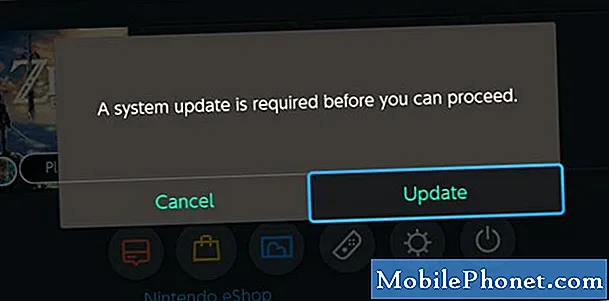
- Borrar la caché del juego Switch.
Los juegos de Switch a veces pueden fallar debido a un caché del sistema defectuoso. Puede actualizar esta caché borrándola. Así es como se hace:
-Vaya al menú de inicio.
-Seleccione Configuración del sistema.
-Seleccione Sistema.
-Seleccione Opciones de formato.
-Seleccione Borrar caché.
–Seleccione el usuario para el que desea borrar la caché y siga las instrucciones.
–Reinicie su Nintendo Switch y verifique el problema.
- Busque datos corruptos.
En otras ocasiones, algunos otros datos pueden hacer que las aplicaciones o los juegos dejen de funcionar normalmente. Puede decirle a la consola que busque posibles datos corruptos en el sistema siguiendo estos pasos:
-Vaya al menú de inicio.
-Seleccione Configuración del sistema.
-Desplácese por las opciones de la izquierda y seleccione Gestión de datos.
-En el lado derecho, seleccione Administrar software.
-A continuación, seleccione el software que le gustaría comprobar.
-Seleccione Verificar datos corruptos.
- Vuelva a insertar la tarjeta de juego.
Si tiene la versión física de Civ 6, puede intentar ver si volver a insertar la tarjeta de juego solucionará el problema de bloqueo. Para evitar dañar el software, asegúrese de que el Switch esté apagado antes de retirar la tarjeta de juego.
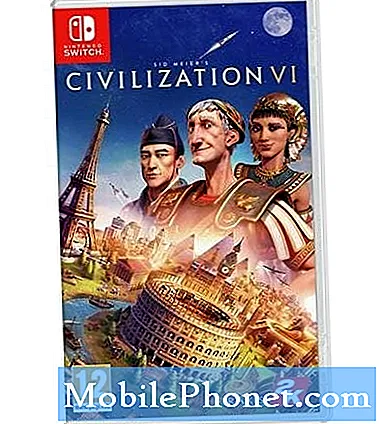
- Prueba con otra tarjeta de juego.
Si es posible, puede probar otra tarjeta de juego de Civ 6 para ver si la actual está dañada. Simplemente omita esta sugerencia si no puede encontrar otra tarjeta de juego Civ 6.

- Intente mover el juego al almacenamiento interno.
Si Civilization 6 continúa fallando en este punto, puedes intentar mover los datos del juego a la consola si estás usando una tarjeta SD. Si el juego y sus relacionados ya están guardados en el almacenamiento interno, puede ignorar esta solución.
Antes de que desee mover los archivos del juego al almacenamiento interno de la consola, primero debe desinstalar el juego. Estos son los pasos para eliminar un juego:
-Resalte el juego que desea eliminar en la pantalla de inicio de su Nintendo Switch.
-Presione el botón + en el Joy-Con derecho para abrir el menú de Opciones.
-Seleccione Administrar software en el menú de la izquierda.
-Seleccione el juego.
-Seleccione Administrar software.
-Seleccione Eliminar software.
-Seleccione Eliminar nuevamente cuando se le solicite que confirme.
Después de borrar el juego, vuelva a instalarlo en el almacenamiento interno y vea si el problema vuelve.
Restaurar la configuración del software a los valores predeterminados (restablecimiento de fábrica).
Hacer un restablecimiento de fábrica de Nintendo Switch es una solución drástica y solo debería ser una última opción. Debe realizar esta solución solo si ninguna de las sugerencias anteriores le ha ayudado.
Lecturas sugeridas:
- Cómo arreglar el multijugador de Borderlands 3 no se conecta | Xbox One
- Cómo solucionar el problema de bloqueo de Battlefield 5 en Xbox One
- Cómo reparar el panel táctil del controlador PS4 (panel táctil) que no funciona
- Cómo reparar el bloqueo de Red Dead Redemption 2 | Xbox One
Obtenga ayuda de nosotros.
¿Tiene problemas con su teléfono? No dude en contactarnos a través de este formulario. Intentaremos ayudar. También creamos videos para aquellos que quieran seguir instrucciones visuales. Visite nuestro canal de Youtube de TheDroidGuy para solucionar problemas.


